Vahemälu puhastusmeetodid Windows 11
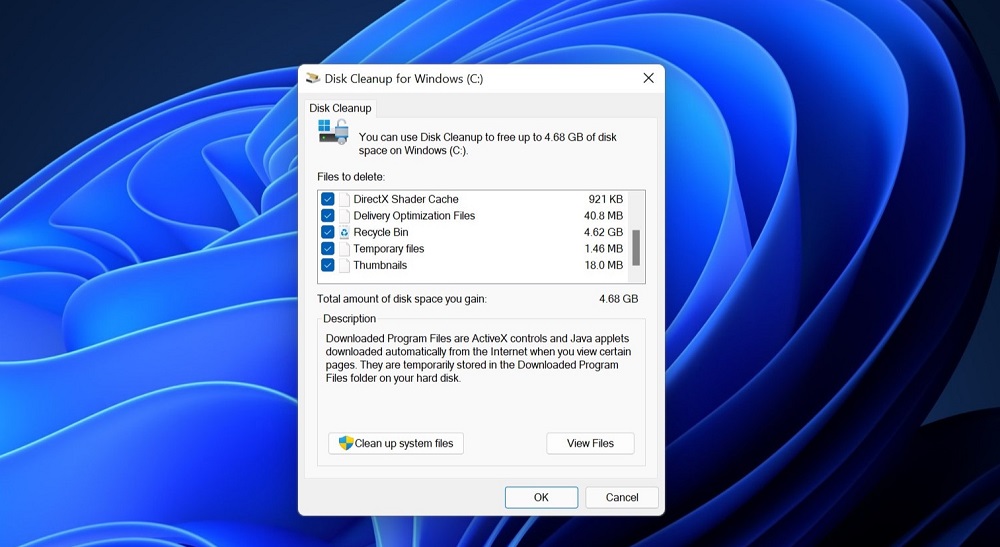
- 3907
- 97
- Jean Kihn
Vahemälu on üldistatud kontseptsioon, mis on võrdselt seotud riistvaraga (näiteks protsessori vahemälu) ja tarkvarakomponentidega. Vahemälu tuleks mõista kui salvestatud andmete kogumit, mis kiirendab erinevate toimingute rakendamist, alates failide avamisest kuni rakenduste käivitamiseni. Selle olemus seisneb teabe kasutamises, mida ei pea kettalt või Internetis uuesti otsima, mis võib märkimisväärselt vähendada programmide käivitamise aega vajalik aega. Muidugi on selline lahendus kompromiss arvuti kiiruse ja ketta vahemäluandmete abil hõivatud helitugevuse vahel. Kuna vahemälufailid võivad olla muljetavaldavad ja taskukohase kettaruumi mahuga tekivad sageli probleemid, tuleb aeg -ajalt vahemälu puhastada. Kuidas seda teha Windows 11 -s, saate teada täna.
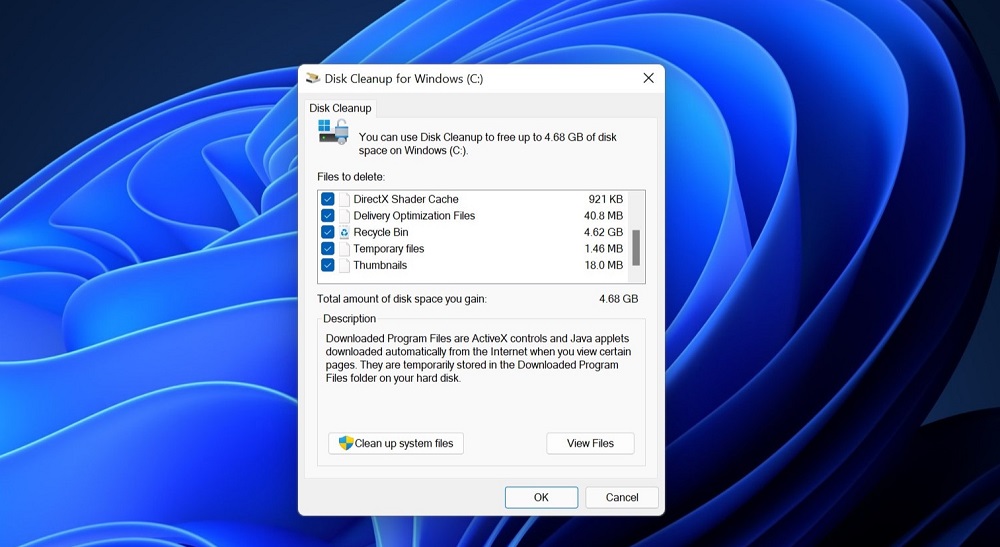
Millal on vaja süsteemi vahemälu puhastada
Windowsis salvestatakse vahemälu mitmes kohas ja see puudutab ainult andmeid, mis on vajalikud opsüsteemi töö kiirendamiseks. Paljudel olulistel rakendustel, näiteks Interneti -brauseritel, on oma vahemälu andmed, nii et vahemälu puhastamise ülesannet ei saa nimetada triviaalseks. Aga miks seda teha, kui vahemällu salvestamine on hea?
Selgub, et kõik pole nii lihtne ja kiirenduse asemel saame PC jõudluse languse kujul täpselt vastupidise tulemuse, mõnikord väga märgatavad. Mõelge vahemälufailide eemaldamise peamistele põhjustele:
- Sularahaandmed võivad olla erinevad, sealhulgas meedium (pildid, video). Igal juhul kogunevad need järk -järgult, kui neid ei eemaldata, põhjustades kettaruumi puuduse. Kui draivis on palju vaba ruumi, ei pruugi see probleem end pikka aega tunda, kuid see ei tee alati;
- Süsteemi ketta ruumi puudumine põhjustab sageli arvuti jõudluse vähenemist, kui ainult seetõttu, et draiv moodustab kettaruumi pumpamisfaili salvestamiseks. Ja ilma selleta aeglustub süsteem ja mida tugevamad seda rohkem rakendusi käivitate;
- Vahemälu ei ole alati hea: kui vahemälu on kahjustatud või vananenud, töötavad süsteem või kasutajarakendused vigadega, mida saab kõrvaldada ainult vahemälu puhastamise teel.
Kõik ülaltoodud ei tähenda, et seda protseduuri tuleks läbi viia iga päev, kuid perioodiline puhastamine on võimeline äratama paljusid tarkvaraprobleeme.
Vahemälu puhastusmeetodid Windows 11
Enamikul juhtudel on vahemälu andmed ajutised, pärast asjakohase rakenduse töö lõpetamist tuleb need automaatselt eemaldada. Kahjuks seda ei juhtu alati, seetõttu on vaja käsitsi puhastamist, mida saab teha erineval viisil.
Ajutine vahemälu kustutamine
Täpsuseks ei pruugi ajutised failid, millel on TMP -laiendus, või neid sisaldavad kaustad, sisaldada vahemälu andmeid, kuid igal juhul kasvavad need aja jooksul, täites teie ketta vaba ruumi.
Arvuti puhastamine ajutistest failidest ja kataloogidest on järgmine:
- Käivitage konsooli „Perform”, kasutades Win+R kombinatsiooni;
- Sisestame käsu "%temp%", kinnitame sisestusklahvi või OK;

- Alternatiivne viis ajutiste süsteemifailidega kausta avamiseks Windows 11 - kasutades dirigenti, kuhu peate minema aadressile
C: \ Users \%UserProfile%\ AppData \ local \ temp - Selle kausta sisu esiletõstmiseks vajutame Win+A kombinatsiooni;
- Klõpsame hiire parema nupuga mis tahes valitud failil ja valime kontekstimenüüst üksuse "Kustuta" (või vajutage korvi pildiga vastavat nuppu).

Mõne faili puhul võib olla vajalik eraldi kinnitus kustutamise kohta.
Vahemälu puhastamine süsteemidega
Mõningaid vahemäluandmeid saab eemaldada, kasutades sisseehitatud utiliite. Mõelge, kuidas vahemälu Windows 11 rakenduse kaudu parameetrite kaudu puhastada:
- Käivitage kiire juurdepääsu menüü Win+X kombinatsiooniga või vajutades stardiikoonile paremat hiirenuppu;
- Valige vahekaart "Parameetrid";

- Valige vahekaardi „Parameetrid” vasakpoolses menüüs üksuse „süsteem”;
- Paremal saadaolevate parameetrite loendis otsime jaotist "mälu";

- Selle vajutamisel alustab utiliit ketta alamsüsteemi skaneerimist ja toob esile rakenduste ja eraldi ajutiste failide kasutatava helitugevuse;
- Valige "ajutised failid", klõpsates sellel parameetril;

- Avatakse uus aken, milles kõik ajutised failid jagatakse kategooriatesse, ja saate valida, milliseid neist kustutada ja mida ei puuduta;
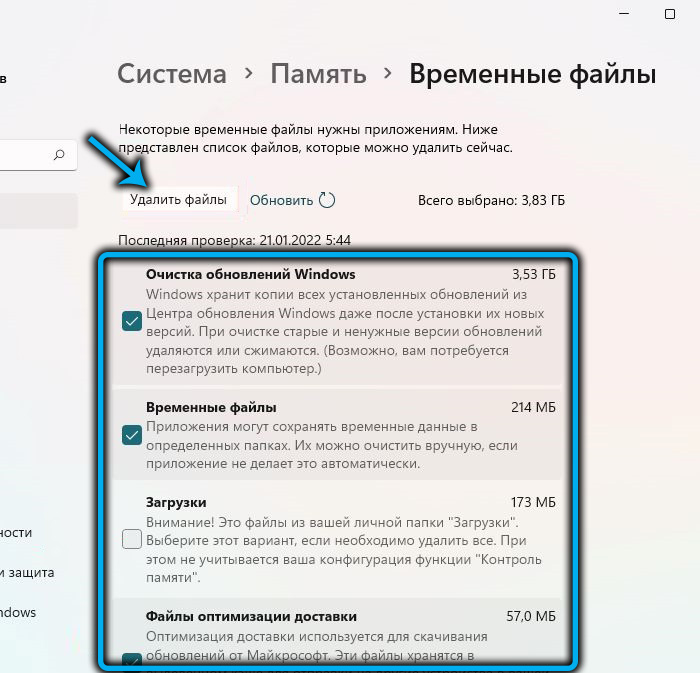
- Pärast nupu "Kustuta failide" klõpsamist puhastatakse kõik tähistatud kategooriad.

Windows 11 vahemälu puhastamine ketta puhastamise rakenduse abil
OS -i uusimas versioonis on spetsiaalne utiliit, mis võimaldab teil kogunenud faili prügi kiiresti ja automaatselt kustutada, sealhulgas vahemälu ja ajutised failid.
Rakenduse käivitamist on otsingumenüü kaudu kõige lihtsam läbi viia, alustades vastava päringu värbamist. Edasised toimingud:
- кога пояитс резттат поиса, кикаем по приложению "чистта диса" по по пнкннк меню ";

- Kui teie arvutis on mitu füüsilist plaati, valige paremal asuvas aknas see, mis tuleb puhastada, ja klõpsake nuppu OK;
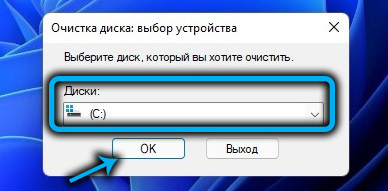
- Meediumide skannimine algab uuesti, mille tulemusel on loetelu kategooriatest, mille saab eemaldamiseks valitud linnukesega paigutada;
- Pärast ok -i vajutamist puhastatakse valitud ketas, kuid mitte veel kiirustama. Allpool on nupp "Puhasüsteemi failid" - vajutage seda;

- Jällegi on vaja valida ketas, seekord - süsteemne, tavaliselt tähistatakse seda tähega "C". Selle tulemusel lisatakse eelmisele loendile uued komponendid, mida saab tähistada ka või eemaldatavaga;

- Ketta lõplikuks puhastamiseks klõpsake nuppu OK.
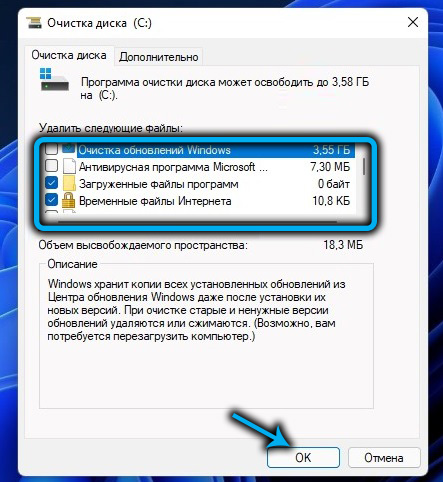
Soovi korral saate enne klõpsamist kustutada valitud faile, klõpsates vastaval nupul. Kui te pole oma valikus kindel, on parem kasutada seda võimalust. Võite ka hinnata, kui palju ruumi kettale on tasuta - kui eelmine puhastus tehti pikka aega, saame rääkida mitmest gigabaidist.
DNS -i vahemälu puhastamine
Domeen nimetab serverit, et kiirendada juurdepääsu võrguressurssidele (peamiselt veebisaitidele), loob oma vahemälu, mis aitab neid tõesti kiiremini laadida, kuid kaugserveri muudatuste korral saite ei laadita, kuna andmeid võetakse võetakse vahemälust, mitte päris DNS -i tabelist.
Sellised olukorrad on haruldased, kuid kui soovitud saiti ei laadita, saab olukorda DNS -i vahemälu puhastamise protseduuri täitmisega parandada:
- Otsimisliinis hakkame kirjutama sõna "terminal";
- Niipea kui tulemus ilmub, klõpsame sellel;
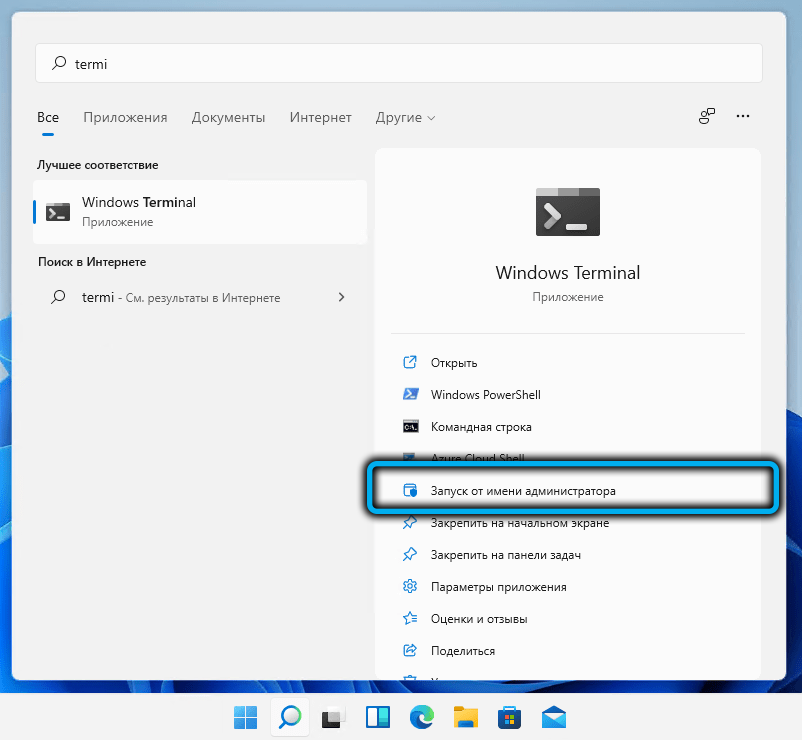
- Valige Windowsi terminal käsu stringi profiil või PowerShell;

- Konsoolis kirjutame käsku ipconfig /flushdns, kinnitage sisestusega vajutades;
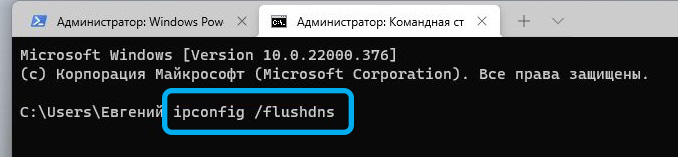
- Sulgege terminal.

Selle tulemusel puhastatakse DNS -i vahemälu ja iga uue saidi allalaadimine toimub pisut aeglasemalt.
Asukoha vahemälu puhastamine
Operatsioonisüsteemi seenioride versioonides on asukoha määramine, mis mõnel juhul on väga kasulik. Need andmed on ka vahemällu salvestamiseks ja perioodiliselt tuleb seda vahemälu puhastada:
- Käivitage rakendus "parameetrid";
- Valige vasakpoolses paneelis jaotis "Privaatsus ja turvalisus";
- Kerige paremas plokis loendi jaotisse "Rakenduse eraldusvõime" ja klõpsake parameetrit "Asukoht";
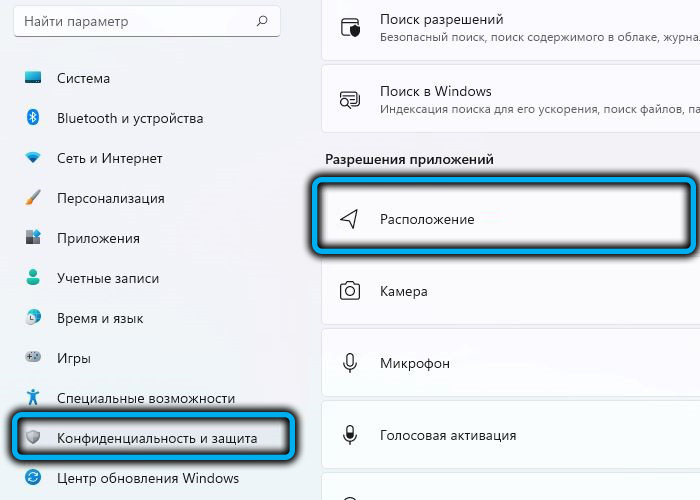
- Klõpsake nuppu "Puhasta" suvandi "Ajakirja asukohateabe" saamiseks klõpsake nuppu.

Kõik asukohaga seotud andmed kustutatakse.
Microsofti poe vahemälu puhastamine
Igal sissekandel, kuhu rakenduse poodi minna, märkasite tõenäoliselt, et rakendus mäletab kõiki teie eelmisi otsinguid. Jah, see on ka vahemälu, kui puhastate, mille suunate, ja otsingute ajalugu.
Kuigi selline funktsioon on kasulik, on olukordi, kui on vaja varjata usutavate silmade eest, mida otsite. Seda tehakse üsna lihtsalt: konsooli aknas "esineda" (algab Win+R kombinatsiooniga) peate valima käsu wSreset.exe ja klõpsake nuppu OK või sisestage. Selle tulemusel ilmub must aken, mis kaob kohe, kui Microsofti kaupluse vahemälu sisu puhastatakse.
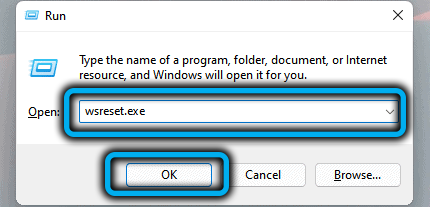
Brauseri vahemälu puhastamine
Ajal, mil Interneti -kiirus oli üsna madal, oli võimalus vahemälus oma elementide (pildid, videod, koodifragmendid) säilitamise tõttu varem külastatud saitide kiireks allalaadimiseks suur hüve.
Nüüd on sellega probleeme palju vähem, nii et vahemällu salvestamine on brauserid suures osas liigne toiming ja failidega failid võivad saavutada tohutu suuruse. Kuid kettaruumi vabastamise vajadus pole vahemälu puhastamise ainus eelis: mõnikord on see leht vale laaditud, mis võib muutuda suureks probleemiks.
On vaja ainult arvestada, et brauseri vahemälu on hoitud erinevates kohtades ja selle nulli tee sõltub ka konkreetsest Interneti puhkealast. Mõelge, kuidas mitme tavalise brauseri näitel vahemälu maha jätta.
Microsoft Edge
Avage uus vahekaart ja sisestage järgmine aadress: Edge: // ajalugu/kõik. Pärast sisestusakese vajutamist klõpsake avanevas aknas nuppu "Kustutage andmed veebilehtede vaatamise kohta". Parameetrite aknas saate määratleda ajutise vahemiku kustutamiseks, samuti märgistada eemaldamiseks vajalikke kategooriaid. Meie puhul on see parameeter "sularaha pildid ja failid". Jääb nupul "Kustuta kohe" klõpsata ja Microsoft Edge'i veebi näo vahemälu rõõmustatakse.

Google Chrome
Selles võrdselt populaarses brauseris on vahemälu puhastamine ka üsna lihtne: klõpsame vaatleja paremas ülanurgas kolme vertikaalse punktiga, valime menüüelemendi "Ajalugu". Sama tulemuse saab saavutada klaviatuurikombinatsiooni Ctrl+H abil või sisestades Chrome aadressi aadressi: // ajalugu/. Vasakpoolsesse paneeli jääb nuppu "Puhas ajalugu". Ligikaudu sama aken avaneb kui Microsoft Edge'is eemaldamisel, võimalusega valida ajutine vahemik soovitud positsioonide puukide eemaldamiseks ja väljalülitamiseks. Pange tähele, et küpsisefailid pole soovitatavad - need ei võta palju ruumi ja hõlbustavad autentimist vajavate saitide allalaadimist. Mis puutub brauseri ajaloosse, siis siin on kõik individuaalsed - paljud kasutavad seda funktsiooni üsna aktiivselt varem külastatud veebiressursside otsimiseks.
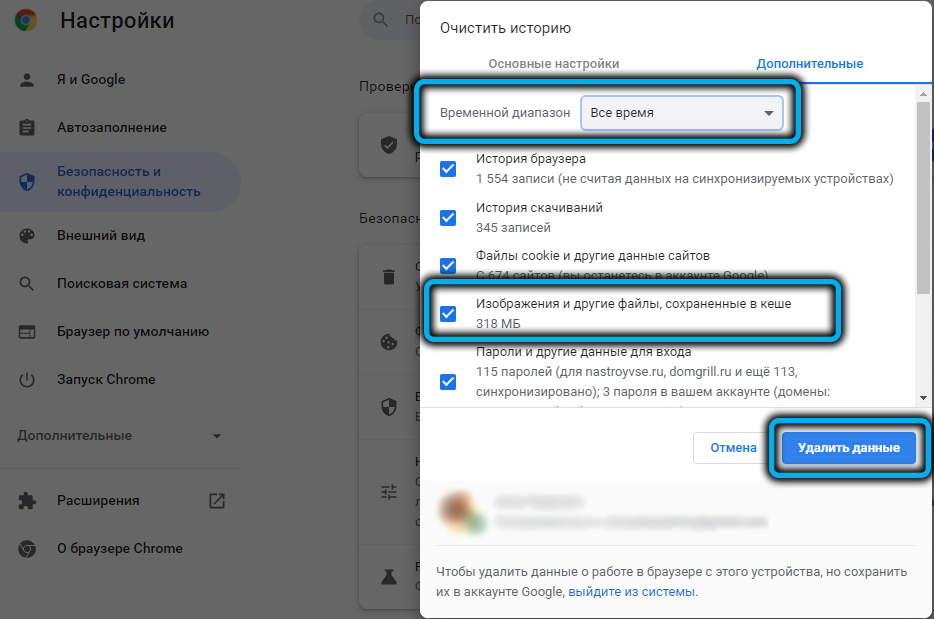
Järeldus
Nagu näete, Windows 11 -ga töötava arvuti vahemälu puhastamiseks peate pisut näksima, kuid igal juhul peetakse seda protseduuri kasulikuks ja isegi vajalikuks. Selle rakendamise korrapärasuse osas saate vahemälufailide kasvuga seotud probleemide puudumisel koristada umbes kord kuue kuu jooksul, mõnikord sagedamini, vahel sagedamini. Ja pidage meeles: vahemälu koguneb alati ja mida kauem te midagi ei tee, seda rohkem ruumi võtab kettale, aeglustades arvuti.
- « Milline on nvidia maksimaalne kaadrisageduse parameeter ja kuidas seda konfigureerida
- Windows 11 kasutajakonto nime muutmise viisid »

